Ogni volta che realizzi video, hai mai desiderato di poter eseguire l'editing video vocale? Che ne dici semplicemente di cambiare la voce in un video usando un cambia voce? Non sei solo tu. Di seguito sono riportate alcune domande che gli utenti hanno posto frequentemente.
- Ci sono programmi software gratuiti che possono cambiare la tua voce anche se il video è già registrato?
- Ho registrato il mio video; come posso cambiare il tono della mia voce per renderla alta o bassa?
Una voce in un video può essere modificata per una serie di motivi, come cambiare la qualità della voce o regolare il suono per renderlo anonimo. Qualunque sia la ragione per cambiare la tua voce, i metodi rimangono gli stessi. Ci sono molti programmi software disponibili sul mercato con i quali puoi cambiare facilmente la voce del tuo video indipendentemente dal tuo scopo.
In questo articolo, discuteremo di come eseguire l'editing video vocale utilizzando Filmora X versione 10.5. Stiamo usando Filmora perché è uno dei software di editing video più semplici disponibili sul mercato in questo momento, ed è anche ricco di strumenti di editing audio. Chi ha bisogno di un cambia voce gratuito se puoi farlo in uno strumento all-in-one. L'ultima versione di Filmora (versione 10.5) ha alcuni strumenti straordinari per modificare e cambiare facilmente la tua voce per farla suonare in modo diverso nei tuoi video.
Potrebbe interessarti:
- I migliori server di sintesi vocale che puoi trovare nel 2021
Come cambiare la tua voce usando Filmora versione 10.5
In questo articolo, discuteremo tre diversi metodi per cambiare la tua voce in Filmora.
- Utilizzo dell'opzione Tune-up o Tune down
- Utilizzo dell'opzione Equilizer
- Utilizzo degli effetti audio Filmora
Discutiamo ogni metodo uno per uno in dettaglio e vediamo come puoi facilmente cambiare la tua voce in Filmora. Prima di tutto, assicurati che Filmora versione 10.5 sia installata nel tuo sistema. Se non è già installato, puoi visitare il sito Web ufficiale di Wondershare Filmora e scaricarlo da lì. Se hai una versione precedente di Filmora installata sul tuo sistema, puoi aggiornarla. La cosa migliore di Filmora è che puoi scaricarlo gratuitamente e utilizzare tutte le sue funzionalità senza pagare nulla. L'unico inconveniente qui è che l'output finale del tuo video avrà una filigrana, che puoi rimuovere facilmente acquistando Filmora.
1. Usando l'opzione Tune-up o Tune Down
Passaggio 1: Apri Filmora e importa il video desiderato su filmora andando in un file, quindi facendo clic su importa e selezionando Importa file multimediali da lì.
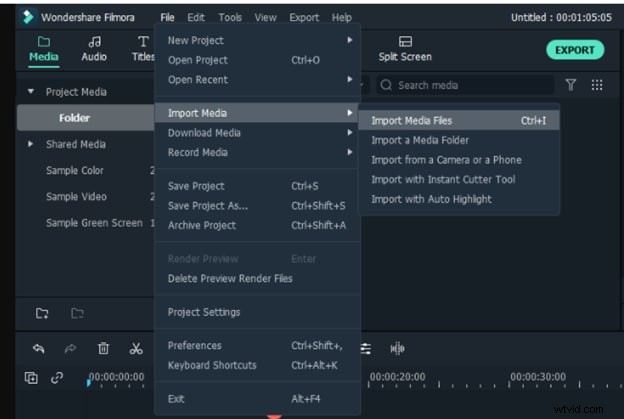
Passaggio 2: Ora trascina e rilascia il file video sulla timeline e fai doppio clic su di esso per aprire le impostazioni della clip. Vedrai diverse opzioni qui; assicurati di selezionare l'audio per aprire le impostazioni audio.
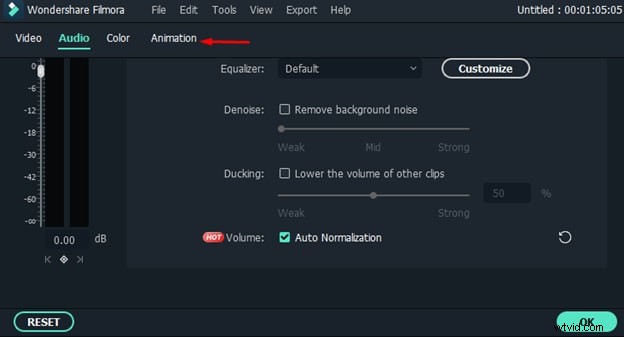
Passaggio 3: Da lì, puoi facilmente regolare il tono della tua voce. Puoi aumentare o diminuire il tono della tua voce e la tua voce suonerà in modo molto diverso rispetto alla tua voce originale.
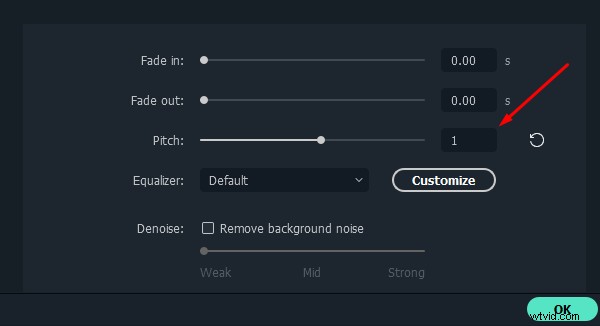
Passaggio 4: Dopo aver regolato il tono della tua voce, fai clic su OK per applicare le modifiche all'audio.
Passaggio 5: Ora riproduci l'audio e noterai un notevole cambiamento nella tua voce. Anche se mostri il video ai tuoi amici e familiari, non riconosceranno nemmeno la tua voce.
2. Utilizzo dell'opzione equalizzatore
Passaggio 1 :Prima di tutto, ripeti tutti i passaggi che abbiamo eseguito nell'opzione 1 e apri le impostazioni audio del tuo video clip.
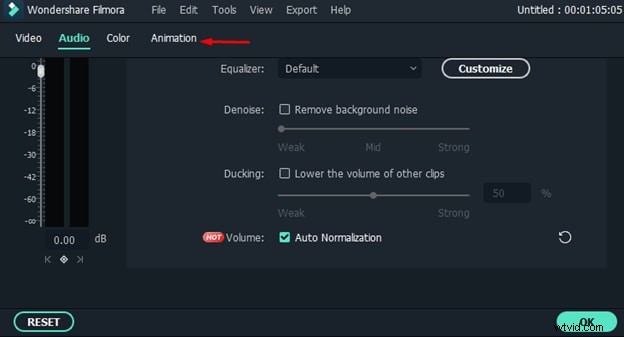
Passaggio 2: Non andare all'opzione equalizzatore e fare clic sulla freccia davanti all'opzione equalizzatore.
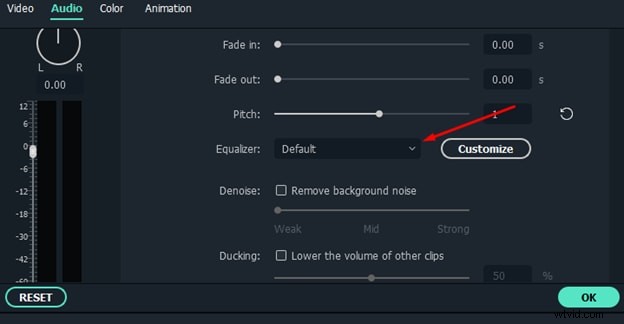
Passaggio 3: Sullo schermo apparirà un menu a tendina dove vedrai molti preset.
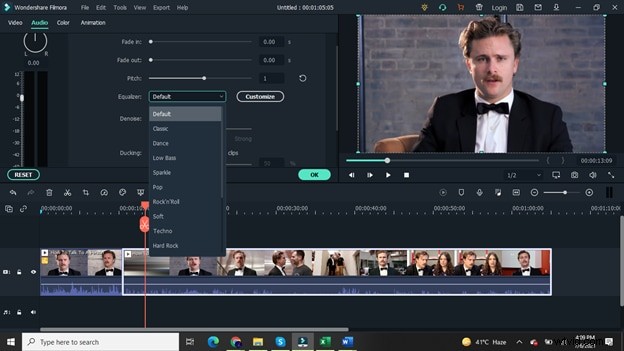
Passaggio 4: Puoi selezionare qualsiasi preset di tua scelta da questo menu. Ad esempio, se vuoi rendere la tua voce molto nitida, puoi scegliere il preset Sparkle.
Passaggio 5: Dopo aver selezionato il preset desiderato, fai clic sul pulsante ok per applicarlo al tuo video.
Passaggio 6: Ora ascolta l'audio del tuo video e noterai una notevole differenza nella voce del tuo video.
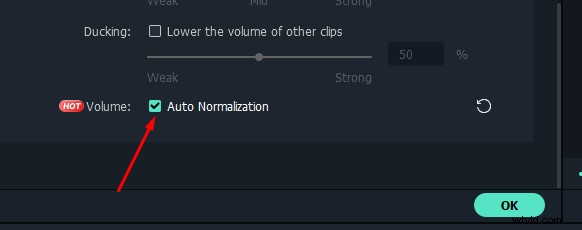
Inoltre, non dimenticare di spuntare la casella di normalizzazione automatica nella parte inferiore delle impostazioni audio per i metodi sopra menzionati. Normalizzerà automaticamente l'audio del tuo video e lo farà sembrare più professionale.
3. Utilizzo degli effetti audio Filmora
Il terzo metodo che puoi utilizzare per cambiare la tua voce in un video è attraverso gli effetti audio di Filmora.
Passaggio 1: Fai clic sulla scheda Effetti nel menu in alto e vedrai un'opzione per gli effetti audio nella barra laterale sinistra.
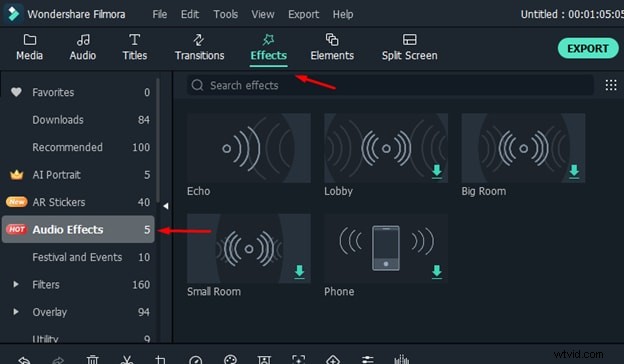
Passaggio 2: Puoi vedere che sono disponibili molti effetti audio da utilizzare nei tuoi video.
Passaggio 3: Se desideri applicare un effetto all'audio, trascina l'effetto e rilascialo sopra il video nella timeline. Sul file video apparirà un simbolo giallo, a indicare che l'effetto è stato applicato al tuo audio.
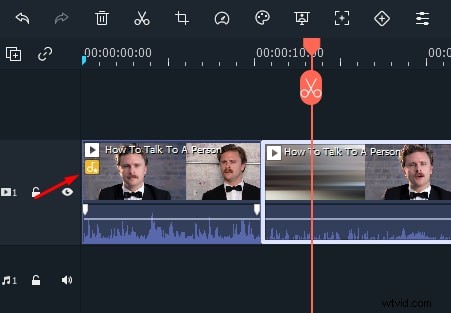
Passaggio 4: Ora riproduci il video e vedrai che l'effetto audio è stato applicato alla tua voce e suona in modo molto diverso.
Conclusione
Quindi, questi sono i tre diversi metodi con cui puoi facilmente cambiare la tua voce in Filmora. Come discusso in precedenza, Filmora può essere scaricato gratuitamente e puoi provare tutte le sue funzionalità senza pagare nulla. Inoltre, ha un'interfaccia molto intuitiva che è facile da adottare per chiunque, anche se sei un principiante e non hai alcuna precedente esperienza di editing video. Quindi, assicurati di provarlo. Puoi scaricarlo facilmente dal sito ufficiale di Filmora.
